En el mundo en constante evolución del arte generado por IA, Midjourney es un actor notable. Este software te permite crear impresionantes imágenes mediante simples comandos de texto. Sin embargo, desde la introducción de Midjourney, ha habido algunos cambios en cuanto a la accesibilidad y las suscripciones de pago. En esta guía, te presento los comandos y consejos básicos que te ayudarán a aprovechar al máximo el potencial de Midjourney. Esta tarjeta de referencia y las explicaciones asociadas te permitirán llegar más rápido al resultado deseado y comprender las posibilidades de esta IA.
Principales conclusiones
- Midjourney ahora requiere una suscripción para usar el software.
- Ciertos parámetros y comandos son clave para la creación de imágenes específicas.
- La calidad y creatividad de tus resultados pueden ser influenciadas mediante ajustes en parámetros como "Caos", "Calidad" y "Peso".
- Utiliza llaves para generar múltiples variantes de imágenes con diferentes parámetros simultáneamente.
Guía paso a paso
1. Suscripción e inicio en Midjourney
Antes de comenzar a utilizar Midjourney, debes suscribirte. Sin una suscripción activa, tendrás acceso limitado a las funciones. Los requisitos de la suscripción varían, pero se recomienda la opción intermedia para aprovechar eficazmente el software.
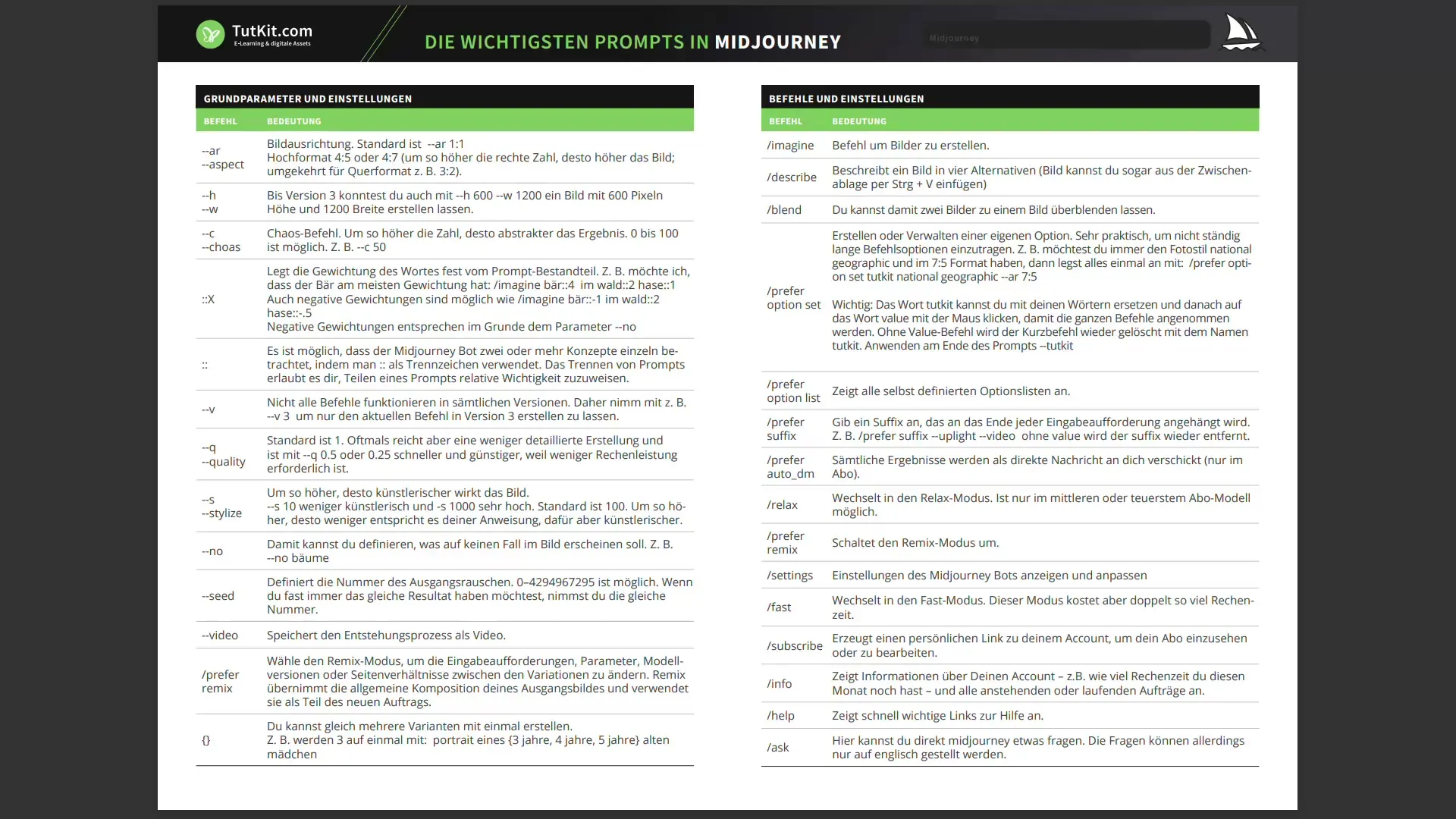
2. Ajuste básico de la orientación de la imagen
Para cambiar la orientación de la imagen, puedes usar el comando --ar seguido de las proporciones deseadas. Por ejemplo, si deseas crear una imagen en formato vertical, simplemente escribe --ar 9:16. Esto te permitirá crear composiciones visuales específicas.
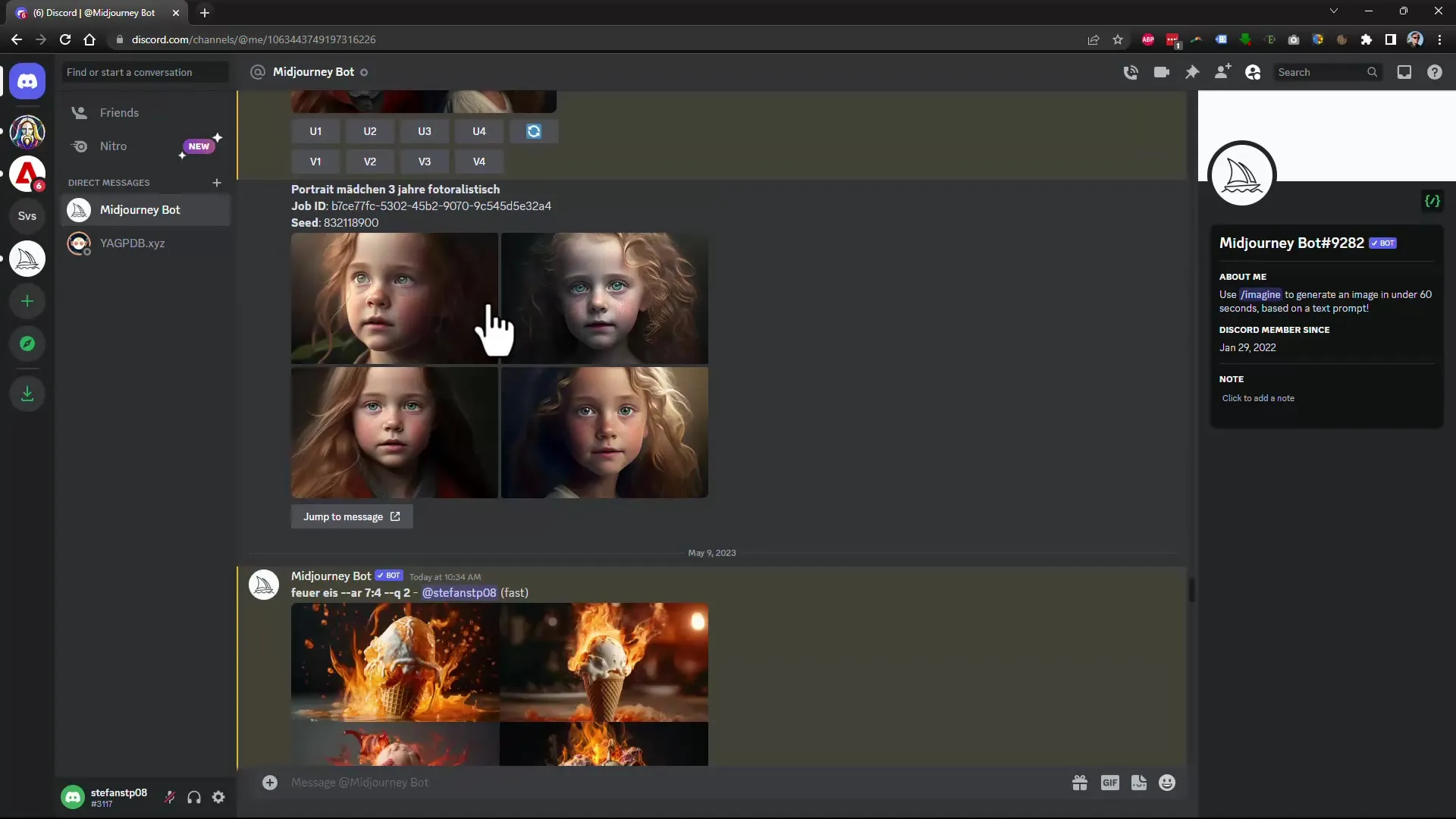
3. Ajuste de resolución en la versión 3
En versiones anteriores de Midjourney, podías establecer la resolución de tu imagen directamente con los parámetros --h para la altura y --w para el ancho. Sin embargo, esto ha cambiado con la introducción de la versión 4. En esa versión, ese comando ya no funciona, por lo que debes concentrarte en usar la configuración correcta con las versiones más recientes.
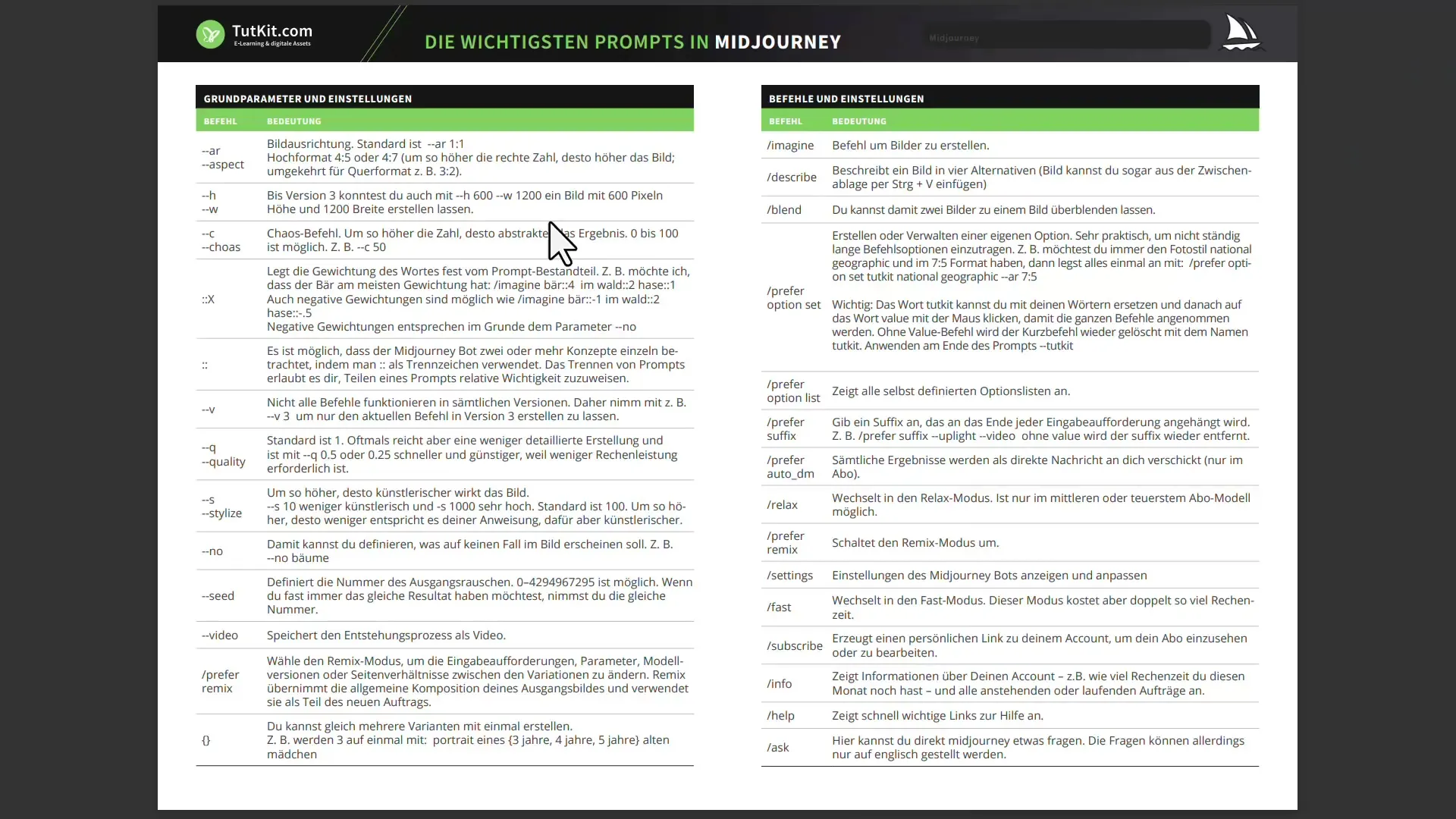
4. Configuración del factor de caos
Otro parámetro importante es el "factor de caos", que determina cuán creativo o impredecible es el resultado. Un valor más alto (por ejemplo, --chaos 100) genera imágenes más aventureras e impredecibles, mientras que valores más bajos (por ejemplo, --chaos 10) ayudan a que el resultado se ajuste más a las instrucciones dadas.
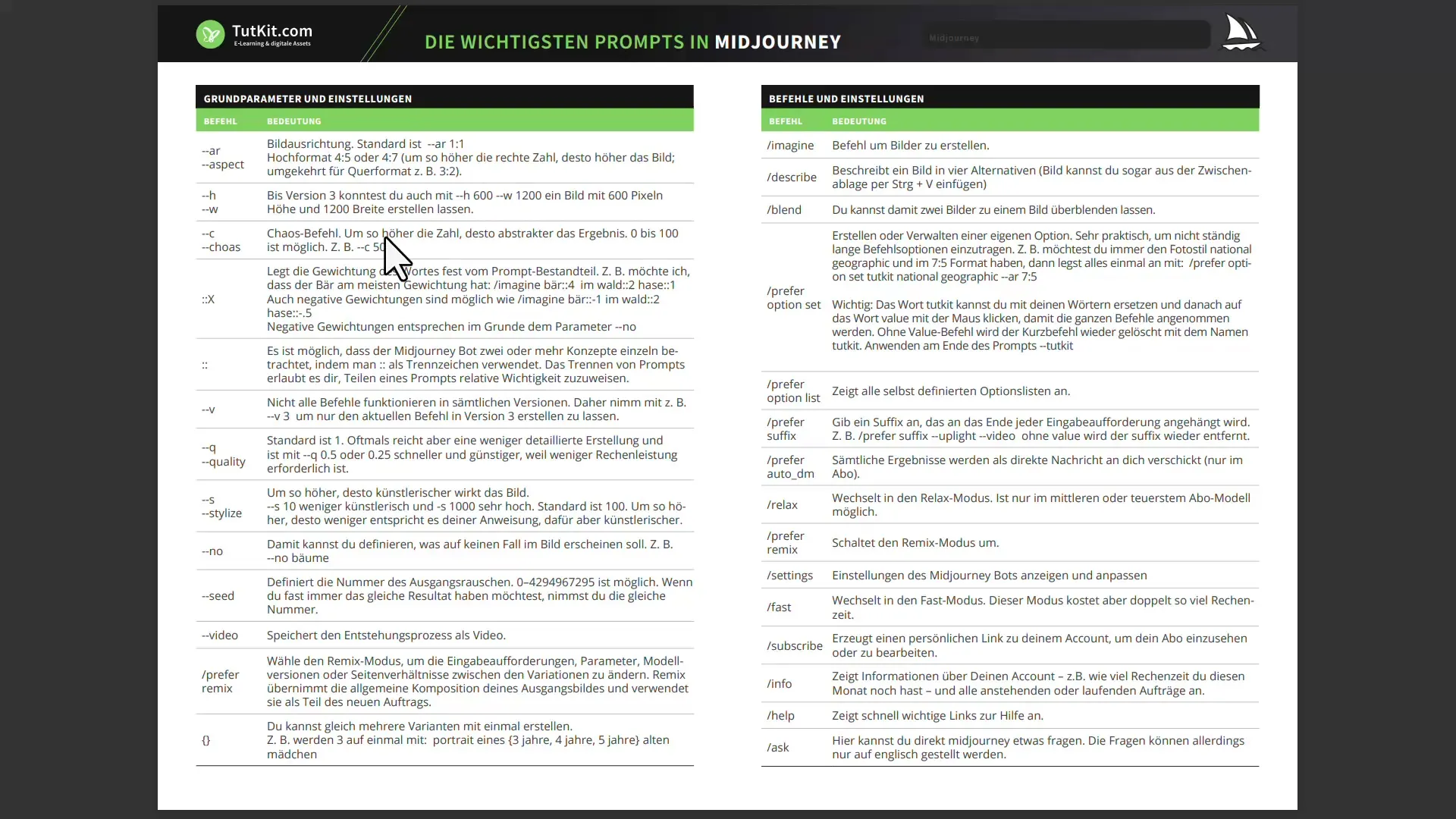
5. Ponderación de los elementos de la imagen
Si tienes varios elementos en tu imagen, puedes ajustar sus ponderaciones. Por ejemplo, al introducir Oso:2, Bosque:1 y Liebre:0.5, el oso tiene más prioridad que la liebre y el bosque se considera mínimamente. Esto te ayuda a combinar los elementos deseados de manera más efectiva.
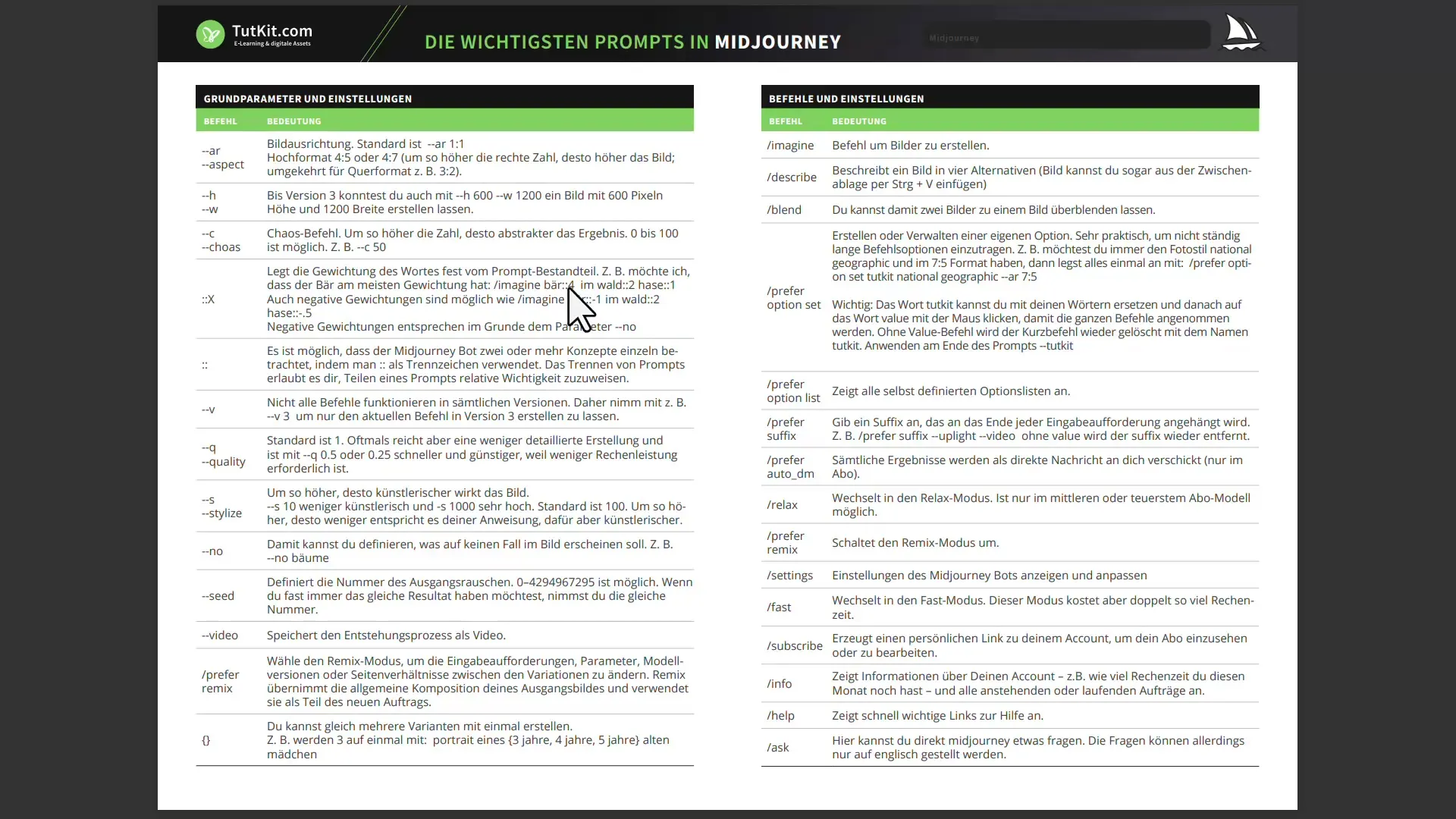
6. Ajuste de la calidad de la imagen
La calidad de una imagen también puede ajustarse con el comando --q. De forma predeterminada, esto está configurado en 1, pero puedes utilizar un valor más bajo (por ejemplo, --q 0.5) para reducir la potencia de cálculo, aunque la calidad de la imagen también se verá afectada.
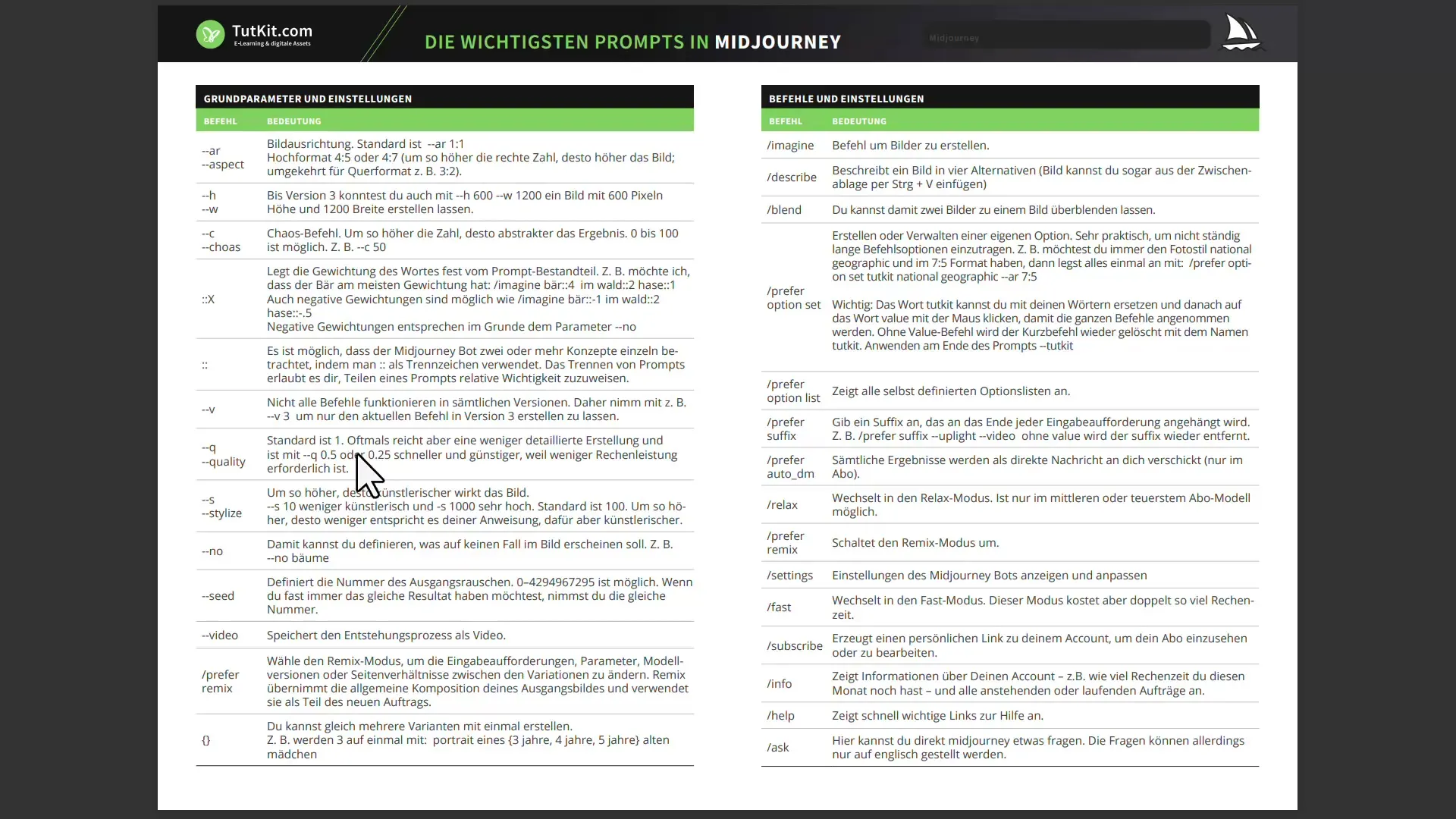
7. Elegir la versión de Midjourney
Si deseas experimentar con diferentes versiones de Midjourney, puedes utilizar el comando --v seguido del número de versión (por ejemplo, --v 5). Esto te permite cambiar fácilmente entre varias opciones.
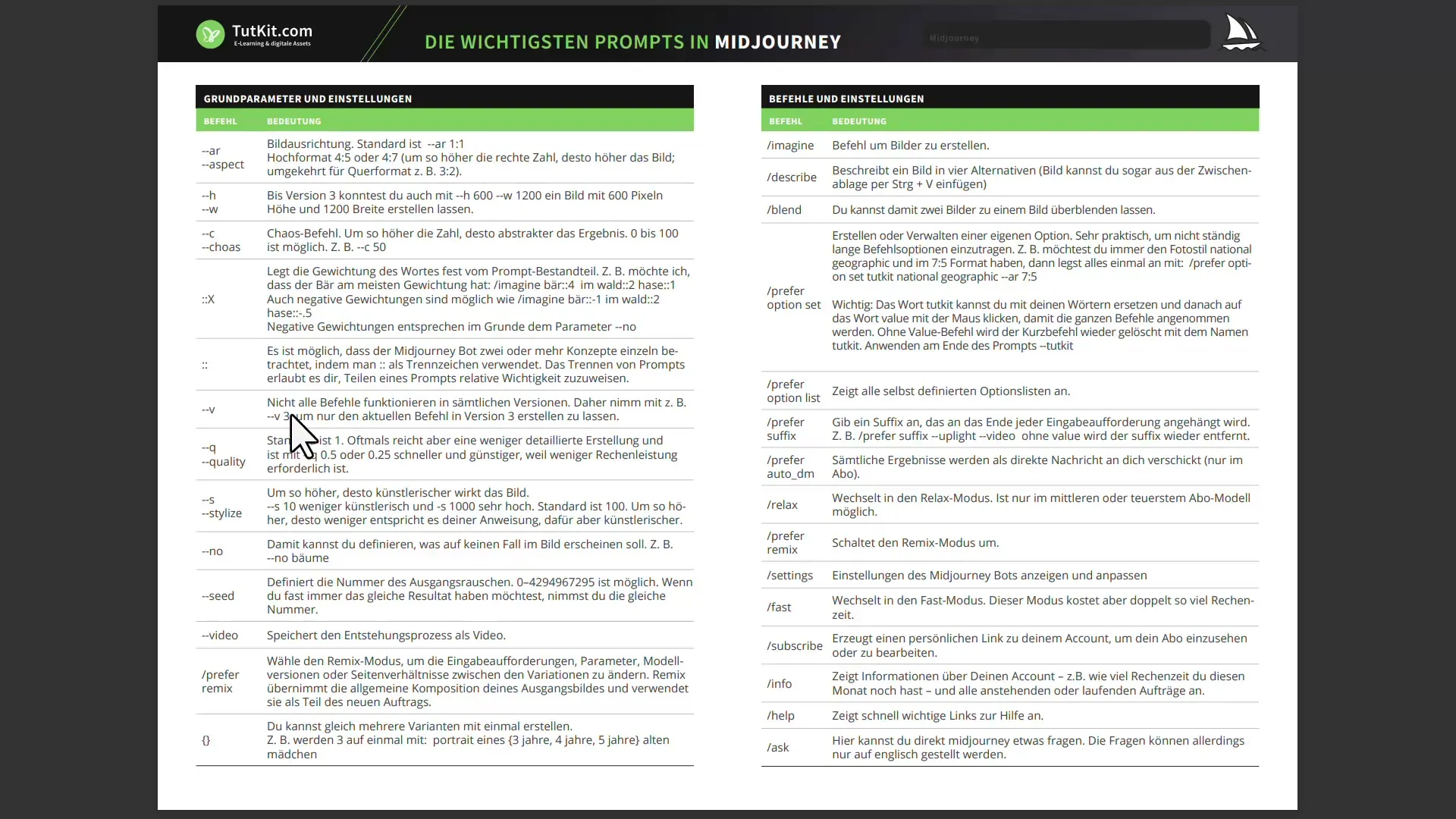
8. Creatividad mediante ponderaciones positivas y negativas
Si deseas asegurarte de que ciertos elementos se destaquen más o menos, también puedes usar ponderaciones negativas. Por ejemplo, si no deseas que el techo de una casa sea visible, puedes utilizar --n Techo:0 y el techo quedará oculto.
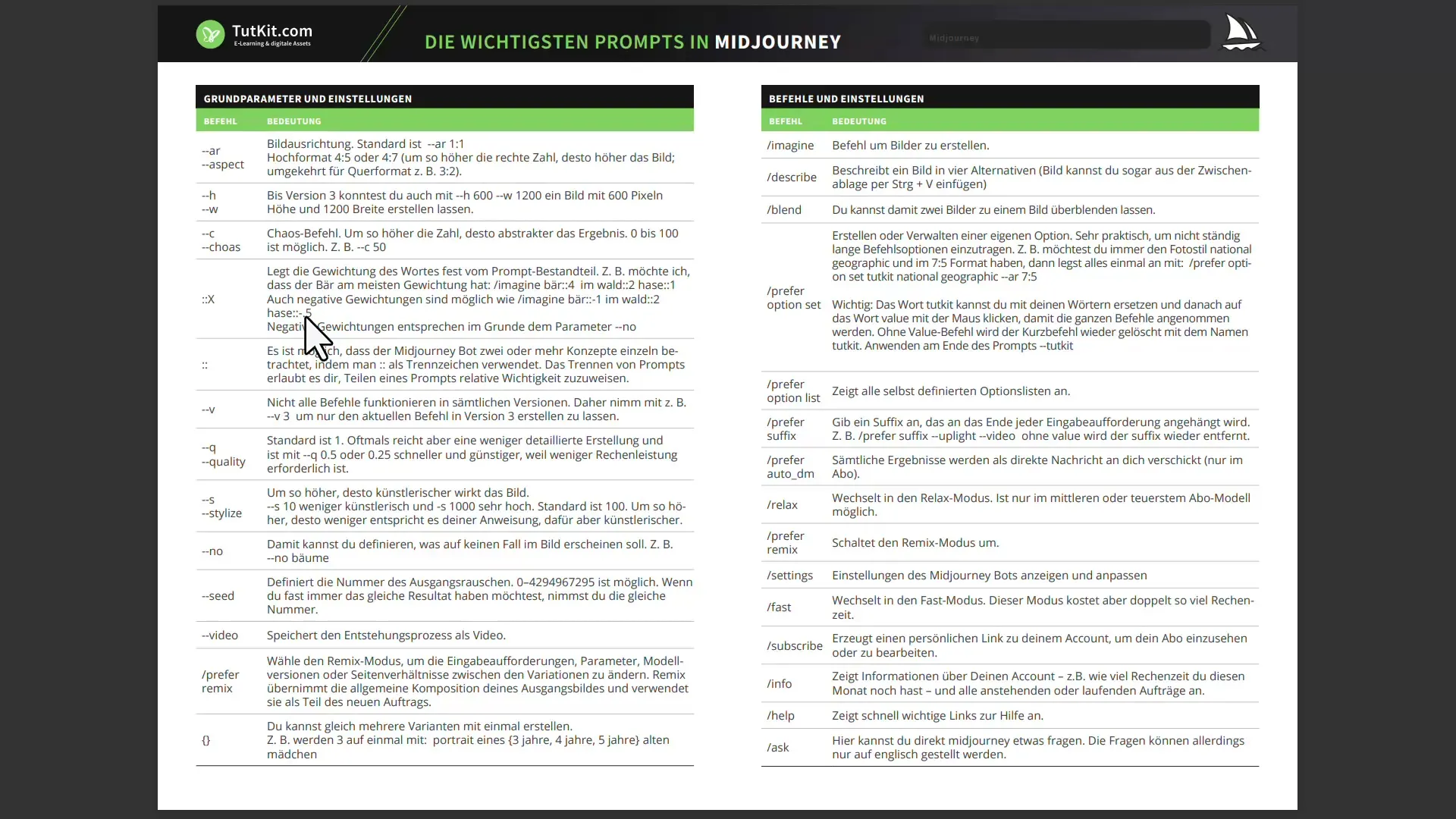
9. Creación de múltiples imágenes
Con llaves puedes crear varias variantes de imágenes en un solo comando. Por ejemplo imagine {5 años, 10 años, 20 años} niña crea automáticamente imágenes de niñas en diferentes edades.
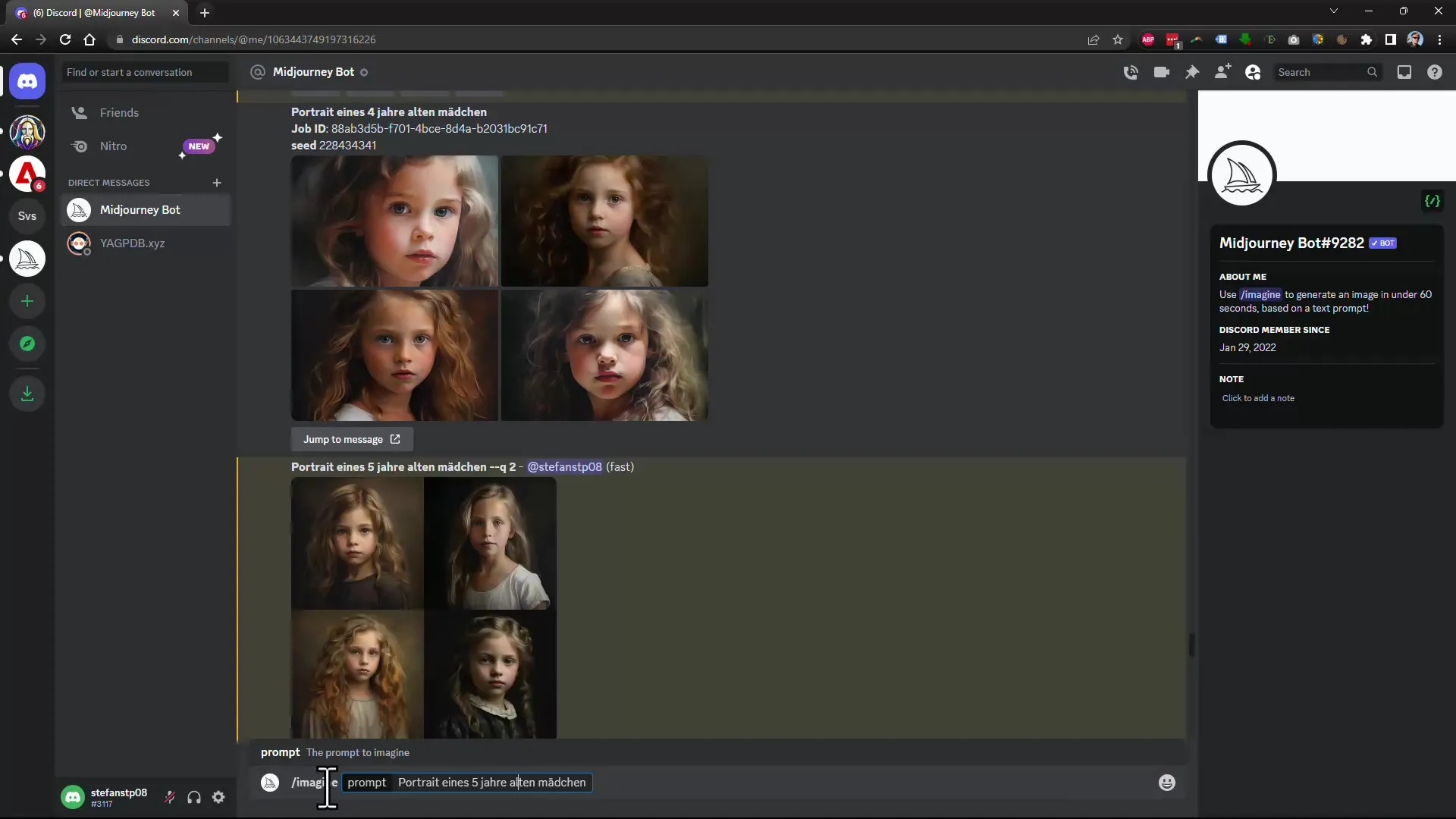
10. Descripción de imágenes
Si tienes una imagen y quieres describir sus propiedades, puedes usar el comando describe. Sube la imagen o pégala desde el portapapeles y Midjourney capturará automáticamente sus propiedades.
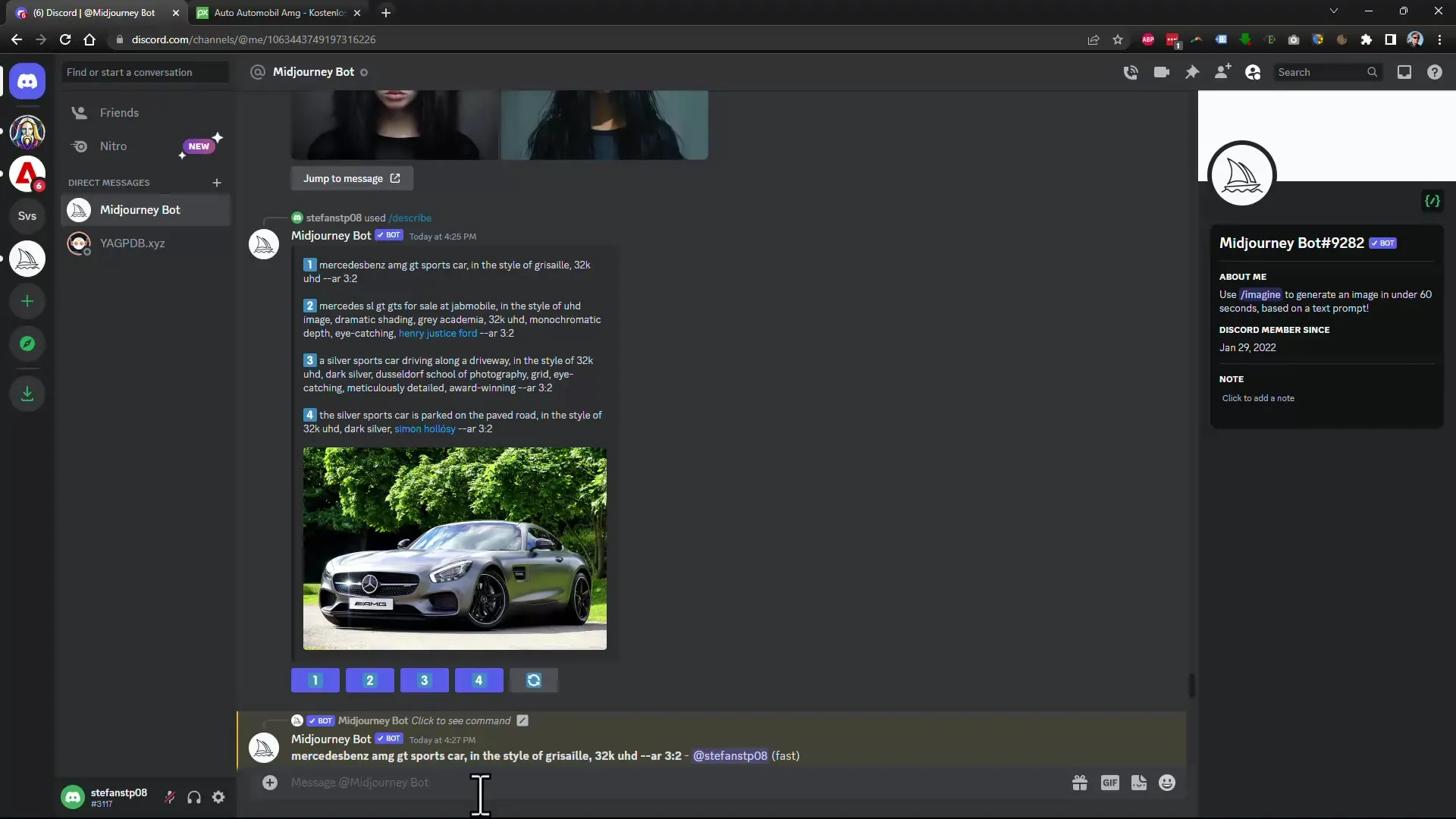
11. Boquillas, estilos y ajustes creativos
Al utilizar estilos y parámetros específicos, puedes seguir ajustando la imagen generada, por ejemplo, mediante indicaciones como --estilo cyberpunk o --luz backlight. Esto le da a tu imagen un toque muy especial y varía la orientación estética.
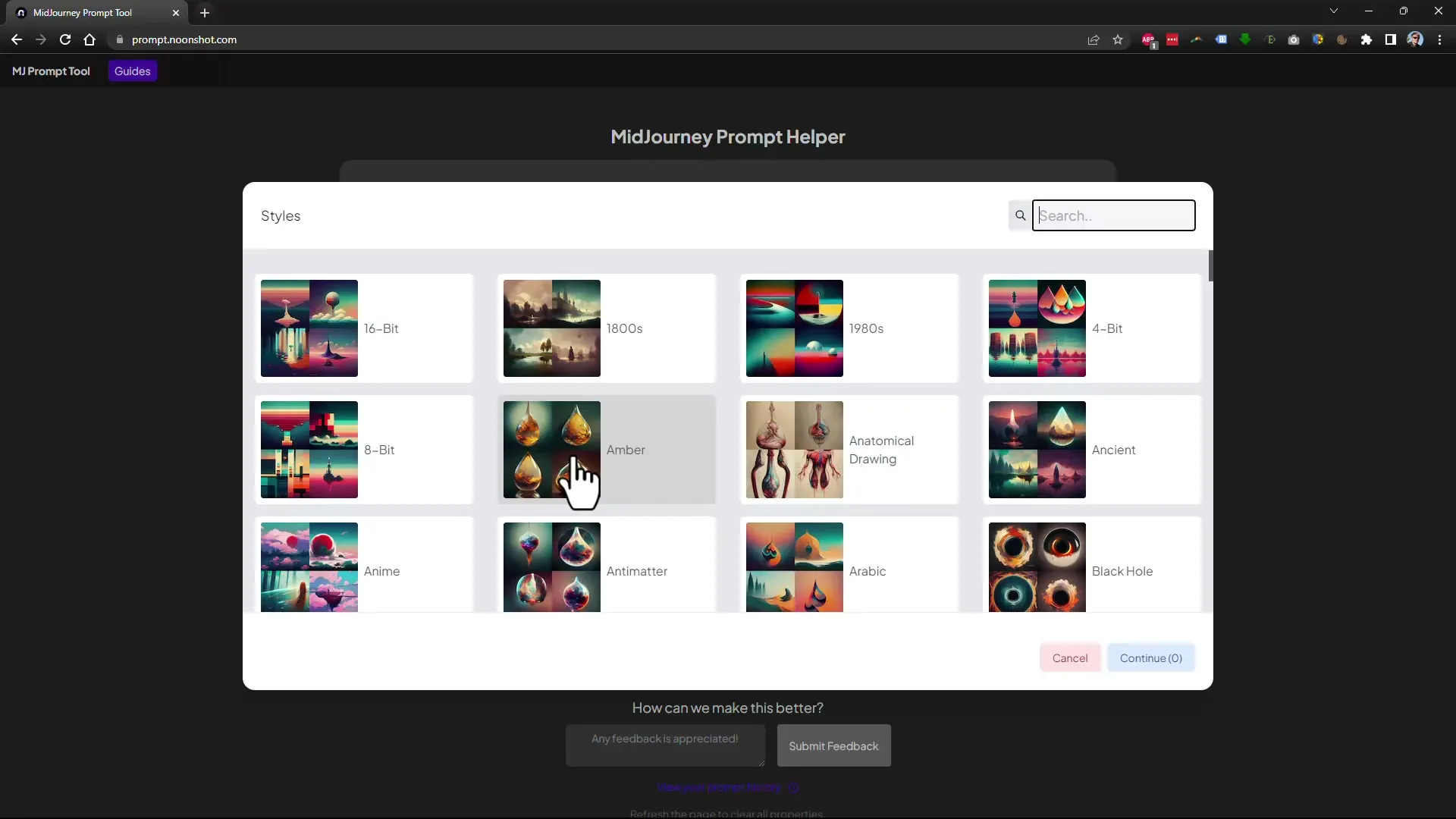
12. Uso práctico de las indicaciones
Por último, es útil utilizar un ayudante de indicaciones. Esto te facilitará añadir y ajustar parámetros específicos. Aquí también puedes buscar de forma específica aspecto y estilo, y recibir sugerencias.
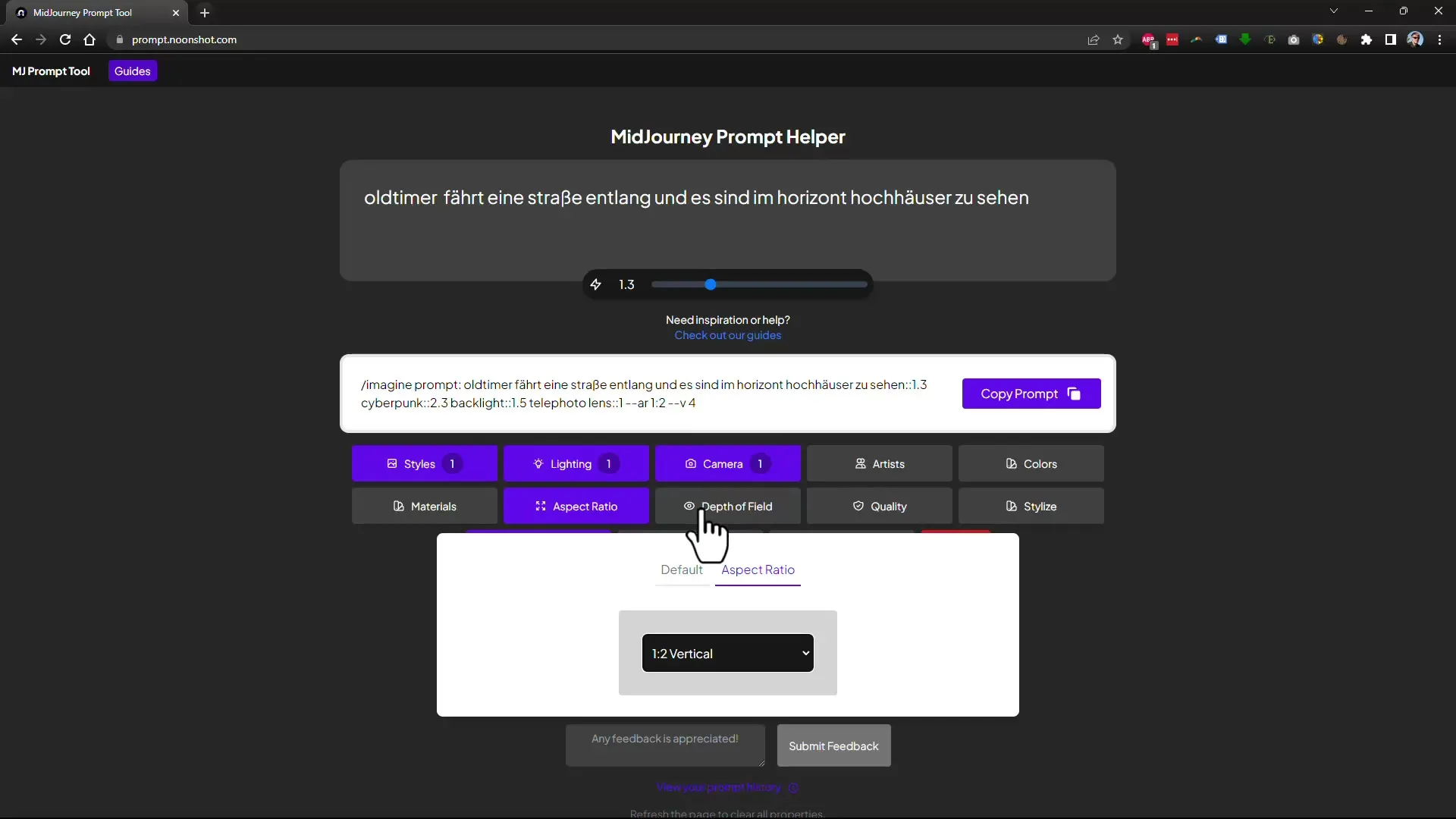
Resumen
Aquí has obtenido una visión general completa de los comandos y funciones principales de Midjourney. Ya sea que desees cambiar la orientación de la imagen, ajustar la calidad o crear diferentes variantes de una imagen, esta guía te será útil al utilizar el software. Experimenta con diferentes parámetros y descubre qué combinaciones son las más adecuadas para tus proyectos creativos.
Preguntas frecuentes
¿Cuánto cuesta una suscripción a Midjourney?Existen varias opciones de suscripción, siendo recomendada la variante intermedia para poder trabajar de manera efectiva.
¿Puedo cambiar las propiedades de una imagen después?No es posible. Las propiedades deben ser indicadas al crear la imagen.
¿Cómo puedo generar varias imágenes a la vez?Utiliza llaves {} en tu comando para crear varias variantes al mismo tiempo.
¿Dónde encuentro la mejor ayuda para mis indicaciones?Utiliza un ayudante de indicaciones que facilite la entrada y ofrezca diferentes sugerencias.
¿Qué hago si no obtengo buenos resultados?Experimenta con diferentes parámetros y pondera los elementos en tu comando para obtener mejores resultados.


